Sådan får du bær i Animal Crossing: En komplet guide
Sådan får du bær i Animal Crossing Animal Crossing, et populært livssimulerende videospil, tilbyder spillerne en charmerende og fordybende verden, …
Læs artikel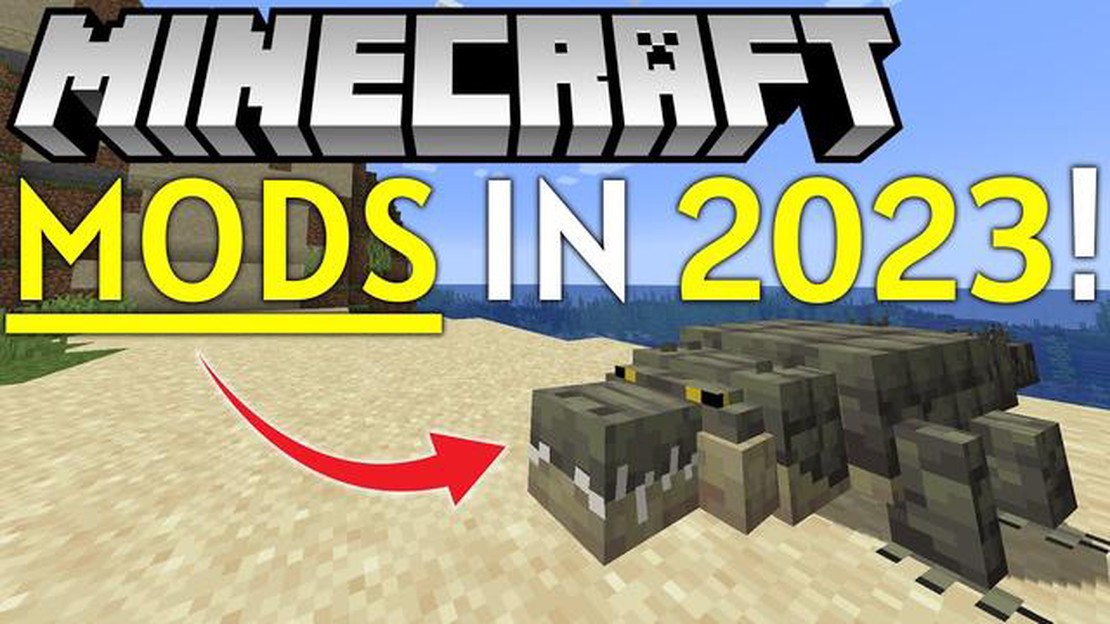
Minecraft er et populært sandkassespil, der giver spillerne mulighed for at bygge og udforske virtuelle verdener. En af grundene til dets vedvarende popularitet er muligheden for at modificere spillet med brugerskabt indhold, også kendt som mods. Mods kan tilføje nye funktioner, forbedre grafikken eller ændre gameplay-mekanikken, så spillerne kan tilpasse deres Minecraft-oplevelse til deres smag.
At installere mods i Minecraft kan virke skræmmende i starten, men med de rette værktøjer og den rette viden er det faktisk ret enkelt. Denne komplette guide vil føre dig gennem processen trin for trin, så du kan begynde at nyde de utallige mods, der er tilgængelige til Minecraft.
Før du kan installere et mod, skal du finde et, der passer til dine præferencer. Der findes utallige mods til Minecraft, så du kan helt sikkert finde noget, der fanger din interesse. Uanset om du er på udkig efter nye mobs, crafting-opskrifter eller endda helt nye dimensioner, er der et mod derude til dig.
Nogle populære hjemmesider til at finde mods inkluderer Minecraft CurseForge, Planet Minecraft og det officielle Minecraft Forum. Disse sider giver dig mulighed for at gennemse og downloade mods gratis. Sørg for at læse moddets beskrivelse, anmeldelser og krav for at sikre, at det er kompatibelt med din version af Minecraft.
Bemærk: Download altid mods fra velrenommerede kilder for at undgå malware eller andre sikkerhedsrisici.
En mod loader er et program, der gør det nemt at installere og administrere mods i Minecraft. Den mest populære mod loader til Minecraft er Forge, men der findes også andre muligheder som Fabric og Rift. Mod loaders sikrer, at mods indlæses korrekt og ikke kommer i konflikt med hinanden.
For at installere en mod loader skal du blot downloade installationsprogrammet fra den respektive hjemmeside og køre det. Installationsprogrammet vil guide dig gennem installationsprocessen, som normalt involverer at vælge din Minecraft-installationsmappe og klikke på “Installer”. Når installationen er færdig, er du klar til at begynde at bruge mods!
*Det er vigtigt at bemærke, at nogle mods kræver specifikke mod loaders, så sørg for at tjekke kravene til de mods, du vil installere.
Nu hvor du har installeret en mod loader, er det tid til at installere dine valgte mods. For at installere et mod skal du blot finde den downloadede mod-fil på din computer og trække den ind i mappen “mods” i din Minecraft-installationsmappe. Alternativt kan du bruge mod loaderens interface til at søge efter og installere mods.
Når du installerer mods, skal du altid sørge for at følge eventuelle specifikke instruktioner fra modets forfatter. Nogle mods kan kræve yderligere trin, såsom konfigurering af indstillinger eller installation af afhængigheder. Hvis du tager dig tid til at læse og følge disse instruktioner, vil det sikre en problemfri installationsproces.
Når du har installeret dine mods, kan du starte Minecraft og begynde at lege med dem. De fleste mods har deres egne indstillinger eller kontroller i spillet, så sørg for at tjekke modets dokumentation for eventuelle tilpasningsmuligheder. God fornøjelse med at udforske de nye muligheder, som mods bringer til dine Minecraft-eventyr!
Minecraft er et populært sandkassespil, der giver spillerne endeløse muligheder for kreativitet og udforskning. En af grundene til, at Minecraft er så elsket af spillerne, er muligheden for at tilpasse spillet gennem mods. Mods er modifikationer lavet af Minecraft-fællesskabet, som tilføjer nye funktioner, mekanikker og indhold til spillet.
Der er flere grunde til, at spillere vælger at installere mods i Minecraft:
At installere mods i Minecraft er en ligetil proces, der i høj grad kan forbedre din spiloplevelse. Uanset om du vil udforske nye dimensioner, bygge indviklede strukturer eller bare afprøve nye gameplay-mekanikker, tilbyder mods noget for enhver spiller.
Læs også: Red Dead Redemption 2 systemkrav og pc-funktioner afsløret - alt hvad du behøver at vide
Minecraft mods er brugerskabte modifikationer, der tilføjer nye funktioner, elementer og funktionaliteter til spillet. De kan forbedre din Minecraft-oplevelse på forskellige måder og give dig unikke gameplay-muligheder og ekstra indhold. Her er nogle af fordelene ved at bruge Minecraft-mods:
Overordnet set giver Minecraft-mods en lang række fordele, fra at forbedre gameplayet til at fremme kreativitet og læring. Uanset om du er på udkig efter nye udfordringer, tilpasningsmuligheder eller bare vil prøve noget nyt, kan mods løfte din Minecraft-oplevelse til nye højder.
Læs også: Snigmordernes rolle i Mobile Legends: En omfattende guide
Mods er en fantastisk måde at forbedre dit Minecraft-gameplay på og tilføje nye funktioner og nyt indhold til spillet. Der findes mange forskellige typer mods, som hver især giver en unik oplevelse. Her er nogle populære typer af Minecraft-mods:
Dette er blot nogle få eksempler på de mange typer mods, der findes til Minecraft. Uanset om du er på udkig efter nye eventyr, forbedrede byggemuligheder, avanceret teknologi eller magiske oplevelser, er der et mod derude, der passer til dine præferencer og tager dit Minecraft-spil til det næste niveau.
Installation af mods på Minecraft kan forbedre dit gameplay ved at tilføje nye funktioner, genstande og oplevelser. Følg trinene nedenfor for at installere mods i dit Minecraft-spil:
Tillykke med det! Du har installeret et mod i Minecraft. Nyd de nye tilføjelser og funktioner, som mod’et bringer til spillet.
Bemærk: Det er vigtigt altid at downloade mods fra pålidelige kilder for at sikre din computers og Minecraft-spillets sikkerhed. Mods kan nogle gange være inkompatible med hinanden eller med visse versioner af Minecraft, så sørg for at tjekke kompatibiliteten, før du installerer flere mods.
For at installere mods i Minecraft skal du først finde og downloade det ønskede mod. Mods kan findes på forskellige modding-hjemmesider, såsom CurseForge eller Planet Minecraft. Disse hjemmesider tilbyder en bred vifte af mods skabt af Minecraft-fællesskabet.
Når mod’et er downloadet, er du klar til at gå videre til næste trin i installationsprocessen.
Mods er brugerskabt indhold, der ændrer gameplayet i Minecraft. De kan tilføje nye funktioner, blokke, genstande, væsner og meget mere.
For at downloade mods til Minecraft skal du først finde en pålidelig kilde til mods, f.eks. det officielle Minecraft-forum eller populære modding-hjemmesider. Når du har fundet et mod, du vil downloade, skal du blot klikke på download-linket og gemme mod-filen på din computer.
For at installere mods på Minecraft, skal du have Minecraft Forge installeret. Når du har Minecraft Forge, skal du blot finde mappen “.minecraft” på din computer, åbne den og derefter åbne mappen “mods”. Placer derefter den mod-fil, du downloadede, i “mods”-mappen. Til sidst skal du starte Minecraft med Forge-profilen, og så skulle mod’et være installeret og klar til brug.
Selvom de fleste mods er sikre at downloade og installere, er det altid vigtigt at udvise forsigtighed, når man downloader fra kilder, man ikke kender. Hold dig til velrenommerede modding-hjemmesider, og læs brugeranmeldelser, før du downloader mods. Sørg også for at scanne downloadede filer for virus eller malware, før du åbner dem.
Ja, du kan bruge mods på Minecraft PE, men processen med at installere mods på mobile enheder er anderledes end at installere dem på pc-versionen af Minecraft. For at installere mods på Minecraft PE skal du downloade og installere en tredjepartsapp, såsom BlockLauncher, som giver dig mulighed for nemt at installere mods på din mobile enhed.
Sådan får du bær i Animal Crossing Animal Crossing, et populært livssimulerende videospil, tilbyder spillerne en charmerende og fordybende verden, …
Læs artikelHvor meget tjener Call of Duty? Er du nysgerrig efter at vide, hvor mange penge den populære videospilserie Call of Duty tjener? Så behøver du ikke …
Læs artikelHvorfor er Roblox? Roblox er blevet en global sensation, der fascinerer millioner af mennesker verden over med sin unikke blanding af kreativitet, …
Læs artikelHvordan tilføjer man venner på Coin Master? Hvis du er fan af det populære mobilspil Coin Master, har du måske lyst til at connecte med dine venner og …
Læs artikelHvordan sover man i Animal Crossing? Animal Crossing er et populært livssimuleringsspil, der giver spillerne mulighed for at skabe deres egen …
Læs artikelHvorfor virker lyden ikke på min Toca Boca Train-app? Hvis du oplever lydproblemer med din Toca Boca Train-app, skal du ikke bekymre dig, du er ikke …
Læs artikel